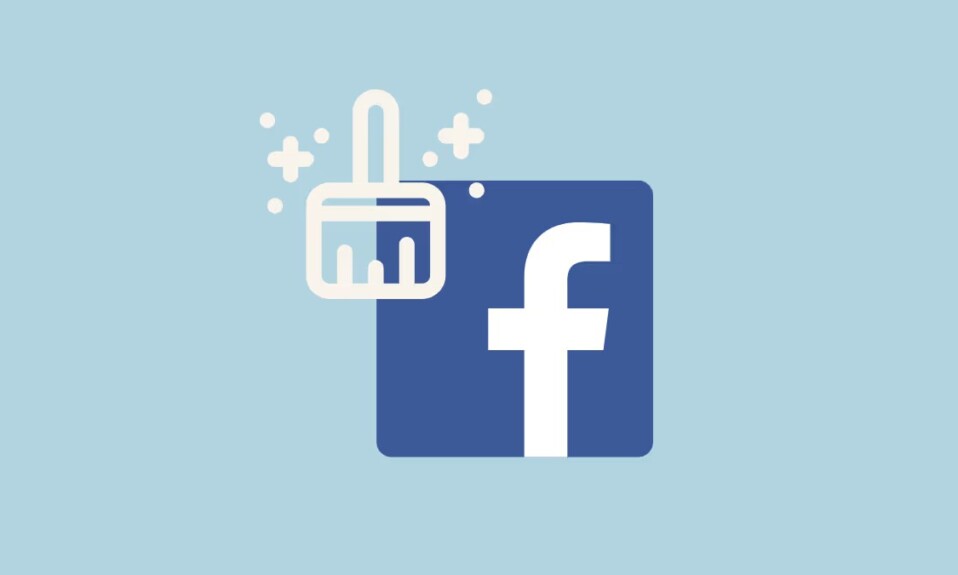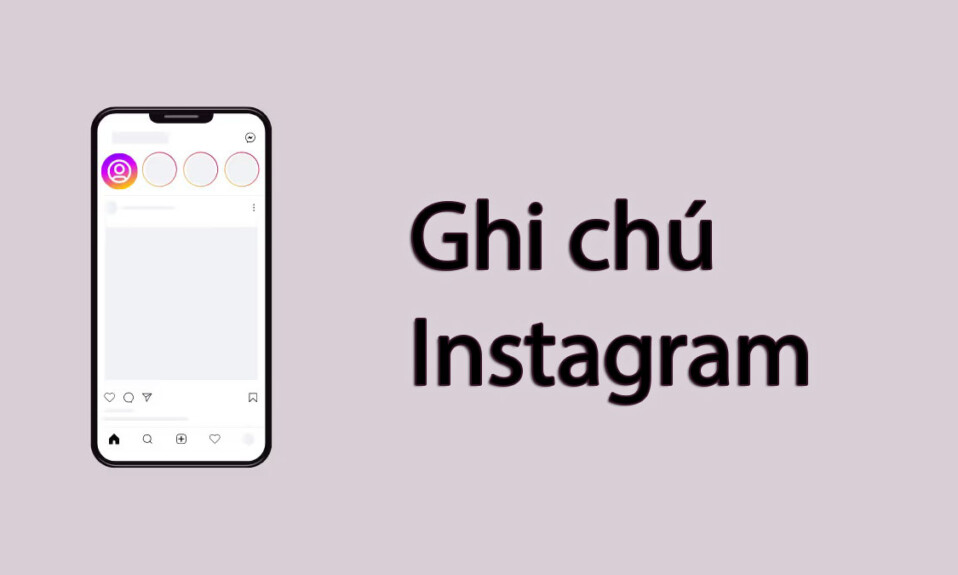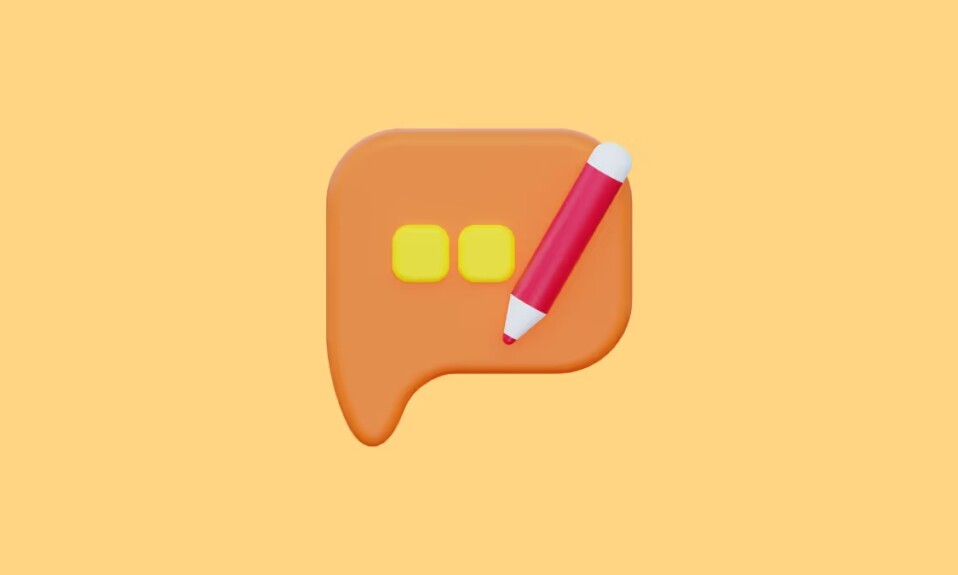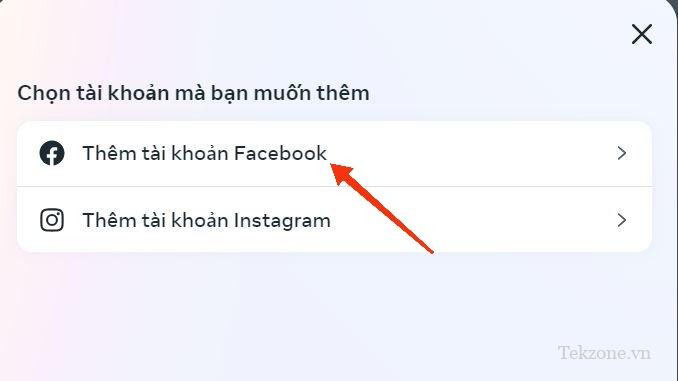
Bạn là người dùng Instagram và Facebook thì đó là một điều khá tiện ích khi liên kết hai tài khoản để bạn có thể chia sẽ nội dung trên cả hai nền tảng mạng xã hội một cách dễ dàng hơn. Tuy nhiên, bạn có thể gặp phải một số vấn đề trong quá trình chia sẽ các bài đăng hay đăng bài. Vì vậy, bài viết dưới đây sẽ hướng dẫn cho bạn cách hủy liên kết các tài khoản Instagram & Facebook nếu bạn không muốn kết nối chúng nữa cũng như liên kết lại như ban đầu.
Mục lục
I. Cách hủy liên kết Facebook khỏi Instagram trên Android hoặc iPhone
Nếu bạn đã quyết định muốn tiếp tục sử dụng Instagram và Facebook dưới dạng các thực thể riêng biệt, bạn có thể hủy liên kết cả hai khá dễ dàng. Hãy nhớ rằng bạn sẽ không thể đăng đồng thời trên Instagram và Facebook nữa. Hơn nữa, bạn sẽ không còn thấy các đề xuất của Instagram để theo dõi bạn bè trên Facebook của mình trên IG. Bạn có thể làm theo hướng dẫn dưới đây để hủy liên kết hai tài khoản với nhau nhé.
Lưu ý : bạn có thể hủy liên kết hai tài khoản khỏi Instagram hoặc Facebook.
1. Qua Instagram
Mở ứng dụng Instagram ( Android | iOS ) trên điện thoại.

Nhấn vào ảnh hồ sơ ở góc dưới bên phải của màn hình.
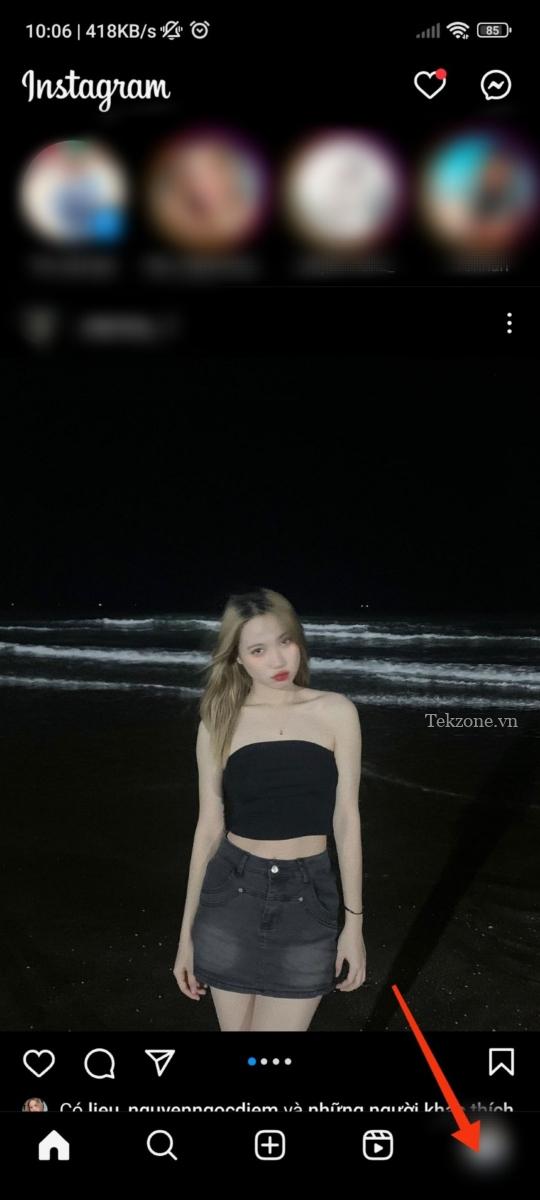
Nhấn vào menu hamburger ở góc trên bên phải.
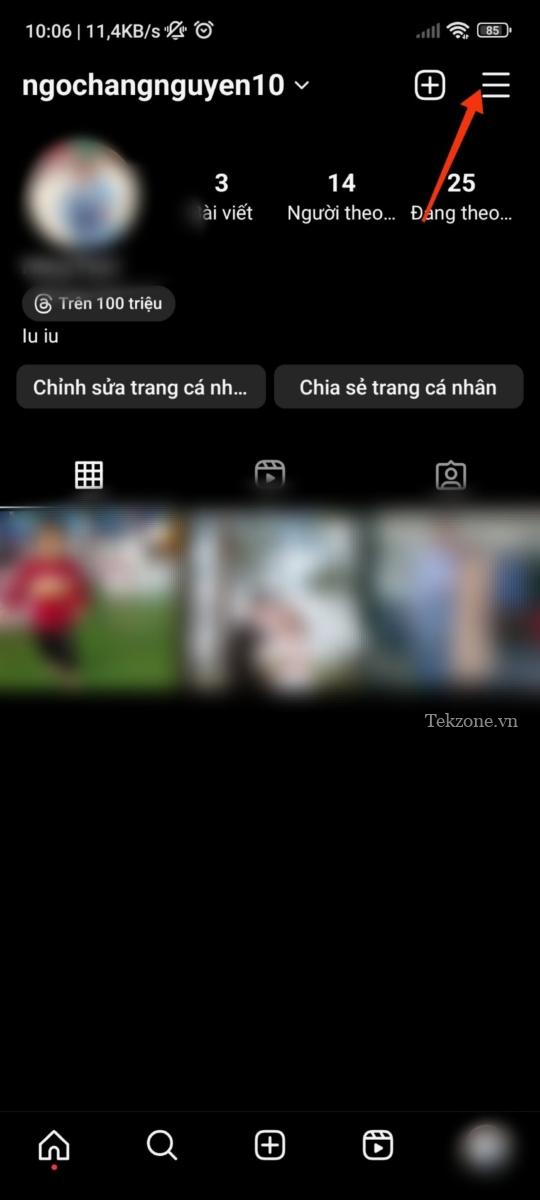
Chọn “Cài đặt và quyền riêng tư”.

Chạm vào “Trung tâm tài khoản” ở trên cùng.
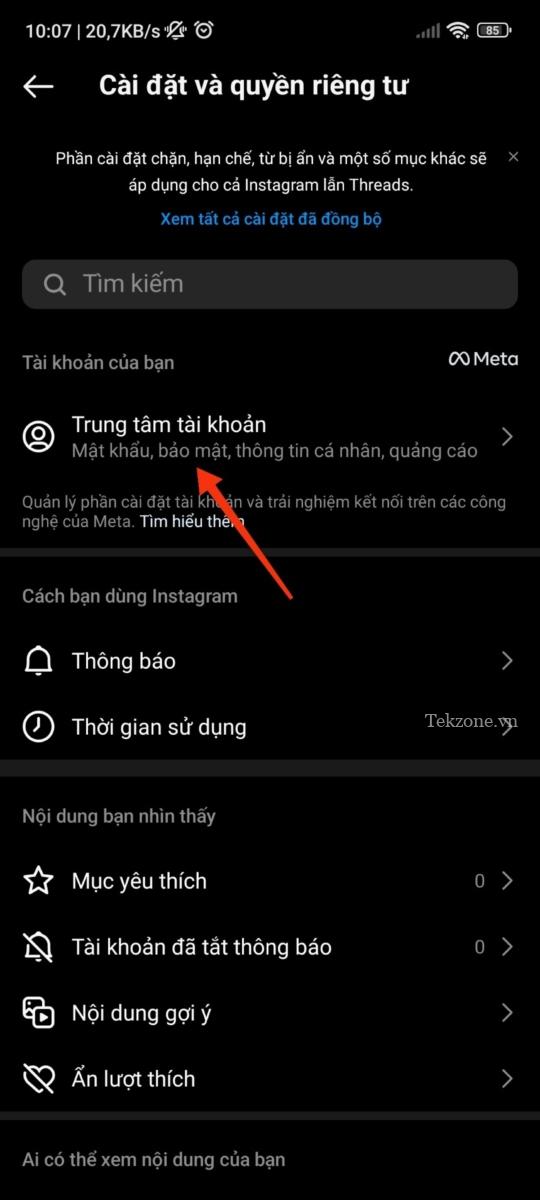
Cuộn xuống sẽ nhìn thấy Tài khoản và chọn “Tài khoản”.

Nhấn vào nút “Gỡ” bên phải tài khoản Facebook.
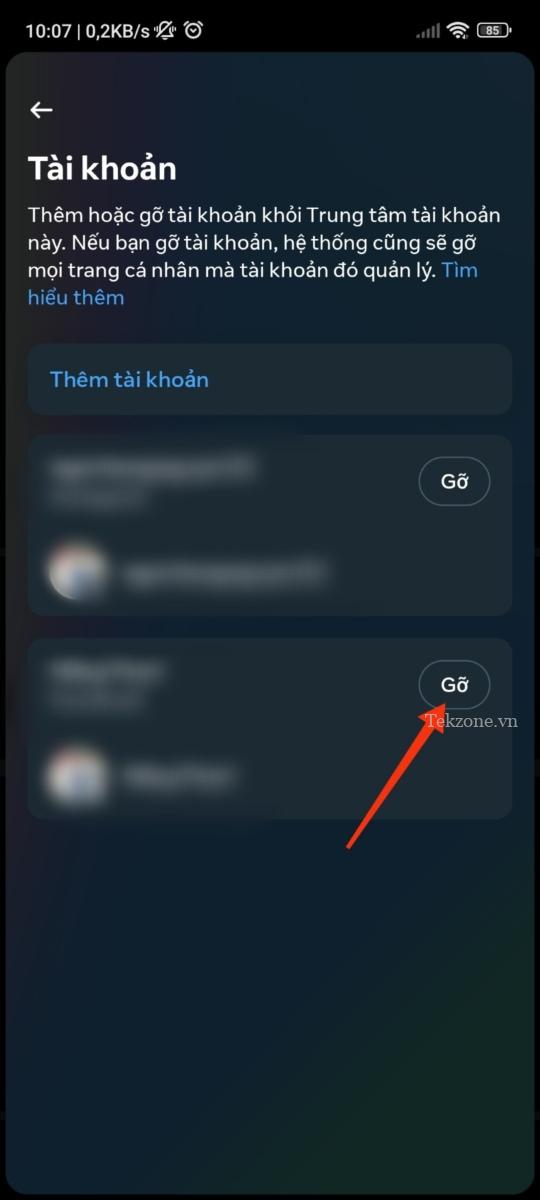
Nhấn “Gỡ tài khoản” để xác nhận.
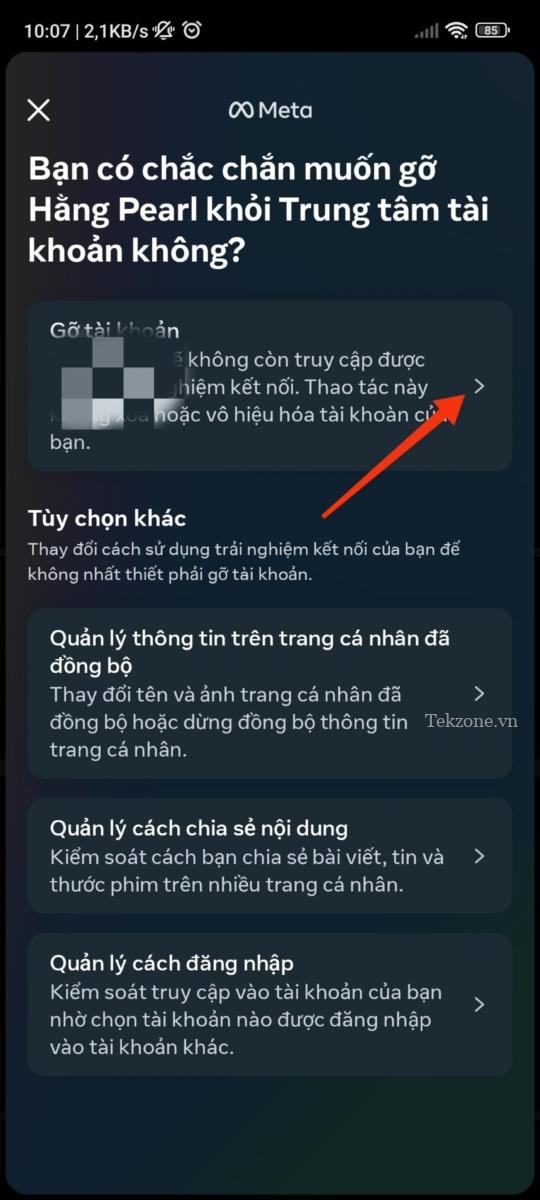
2. Qua Facebook
Nếu không có quyền truy cập vào ứng dụng Instagram, bạn có thể hủy liên kết hai tài khoản qua Facebook.
Mở ứng dụng Facebook ( Android | iOS ) trên thiết bị di động. Sau đó nhấn vào ảnh hồ sơ ở góc trên bên phải của màn hình.

Chọn “Cài đặt & quyền riêng tư” ở dưới cùng.
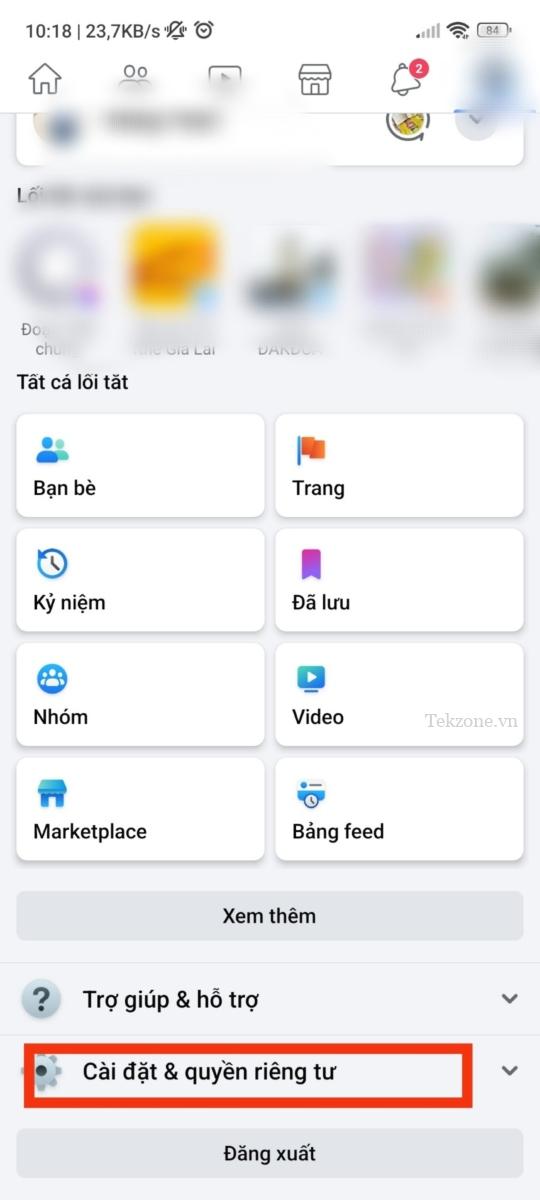
Nhấn vào “Cài đặt”.

Nhấn vào “Xem thêm trong Trung tâm tài khoản”.
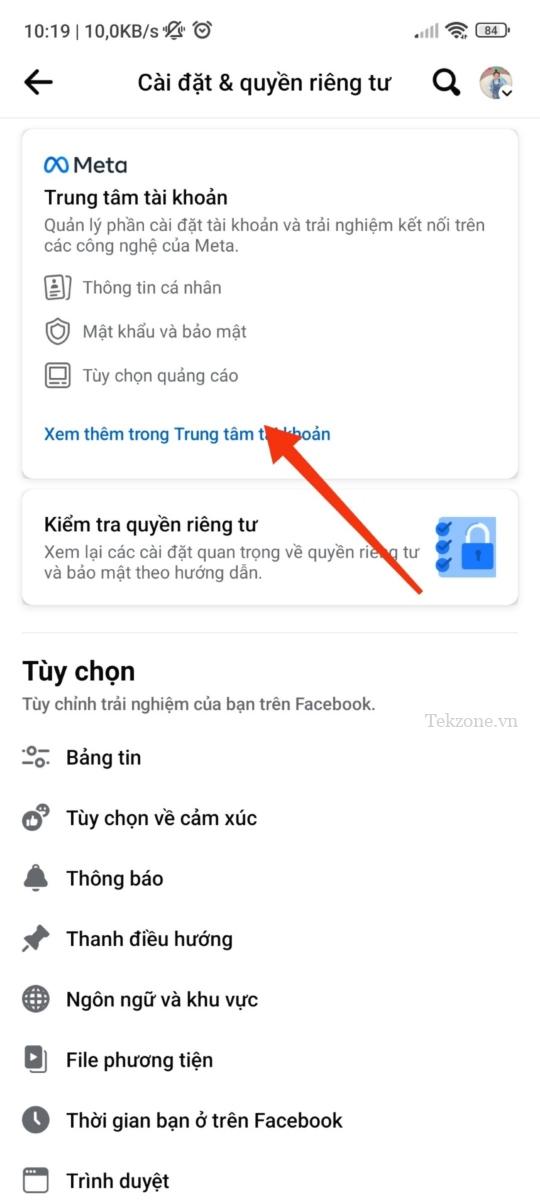
Ngoài ra, việc hủy liên kết hai tài khoản qua Facebook bằng cách làm theo các bước nêu trên cho đường dẫn Instagram.
II. Cách hủy liên kết Facebook và Instagram trên máy tính để bàn
Bạn cũng có thể hủy liên kết hai tài khoản khỏi phiên bản Web của Instagram hoặc Facebook:
1. Qua Instagram
Mở Instagram trên trình duyệt yêu thích.
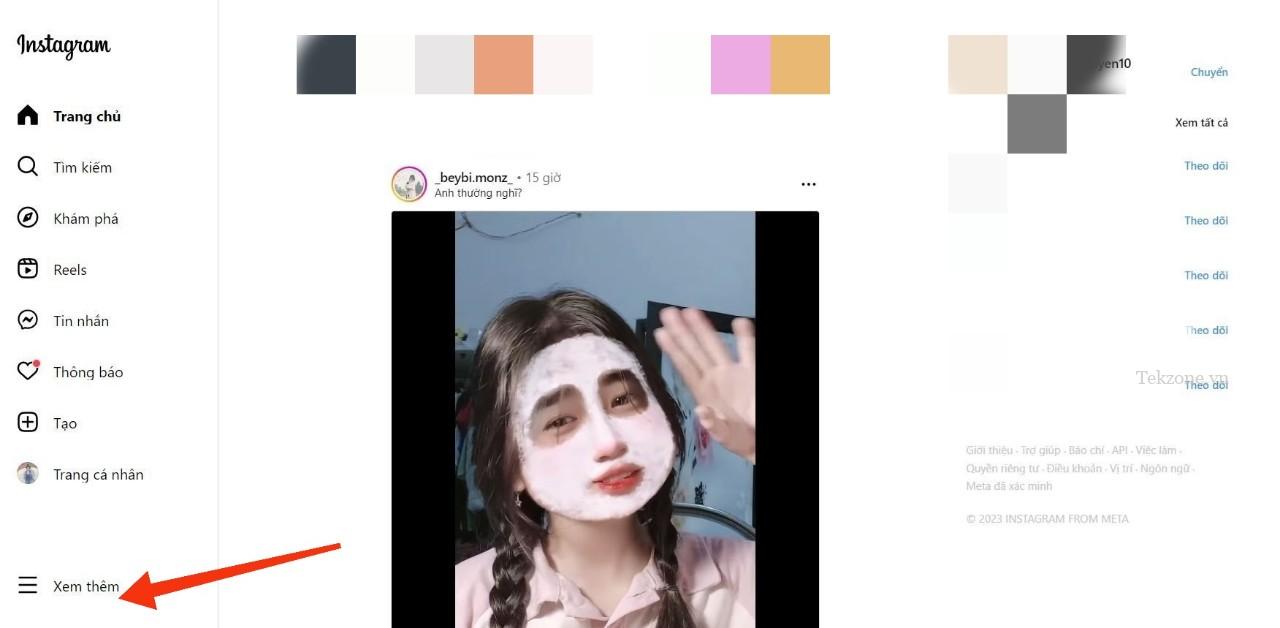
Nhấp vào “xem thêm” ở dưới cùng bên trái và chọn “Cài đặt”.
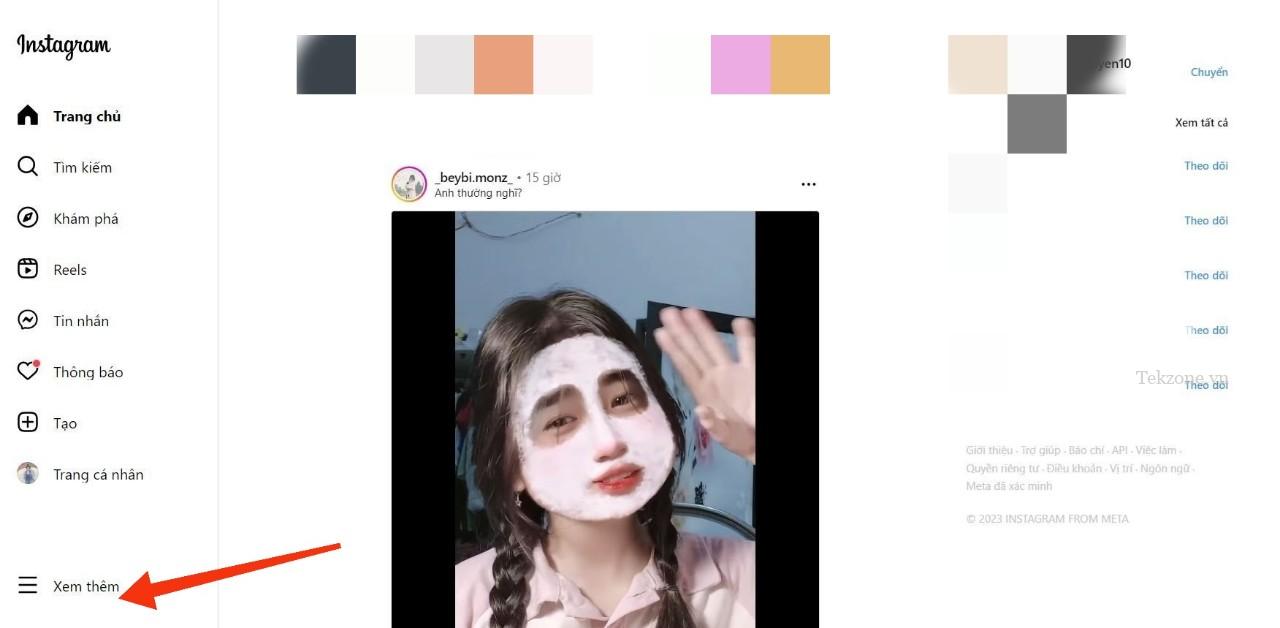
Nhấp vào “Xem thêm trong Trung tâm tài khoản”.
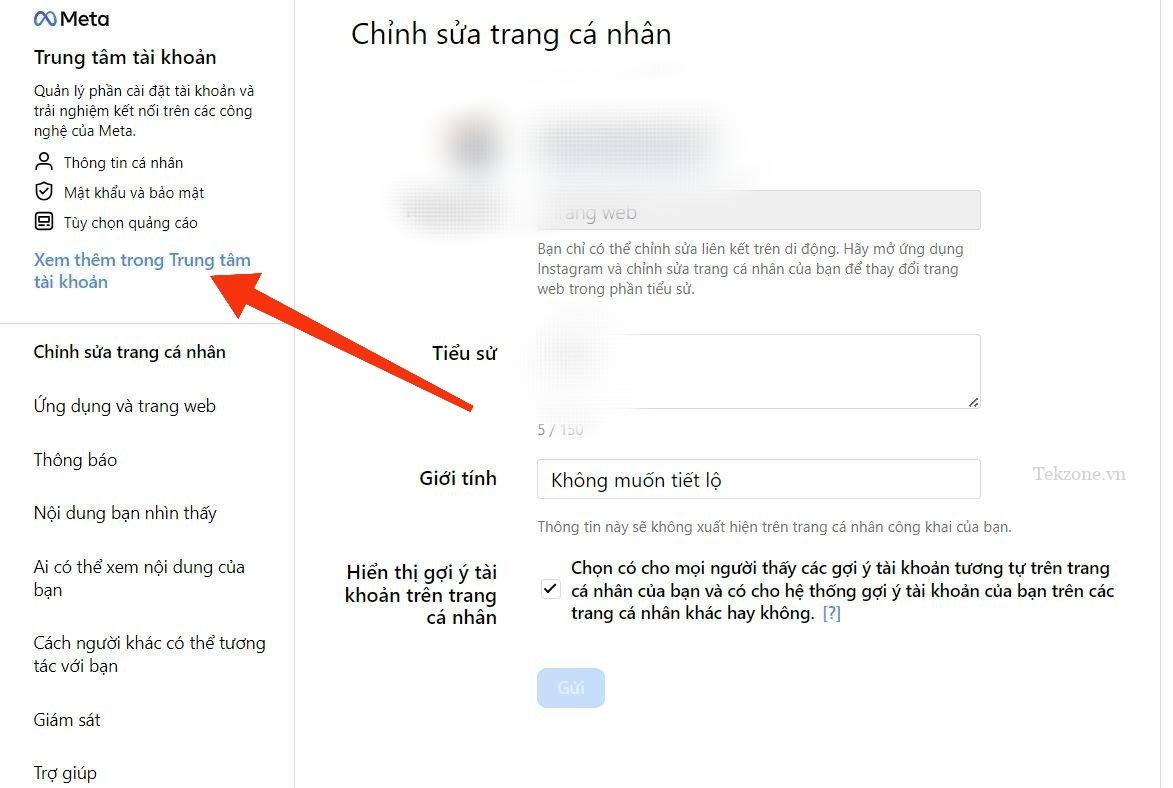
Nhấp vào “Tài khoản” trong menu bên trái của trang Trung tâm tài khoản.

Nhấp vào nút “Gỡ” bên cạnh tài khoản Facebook.
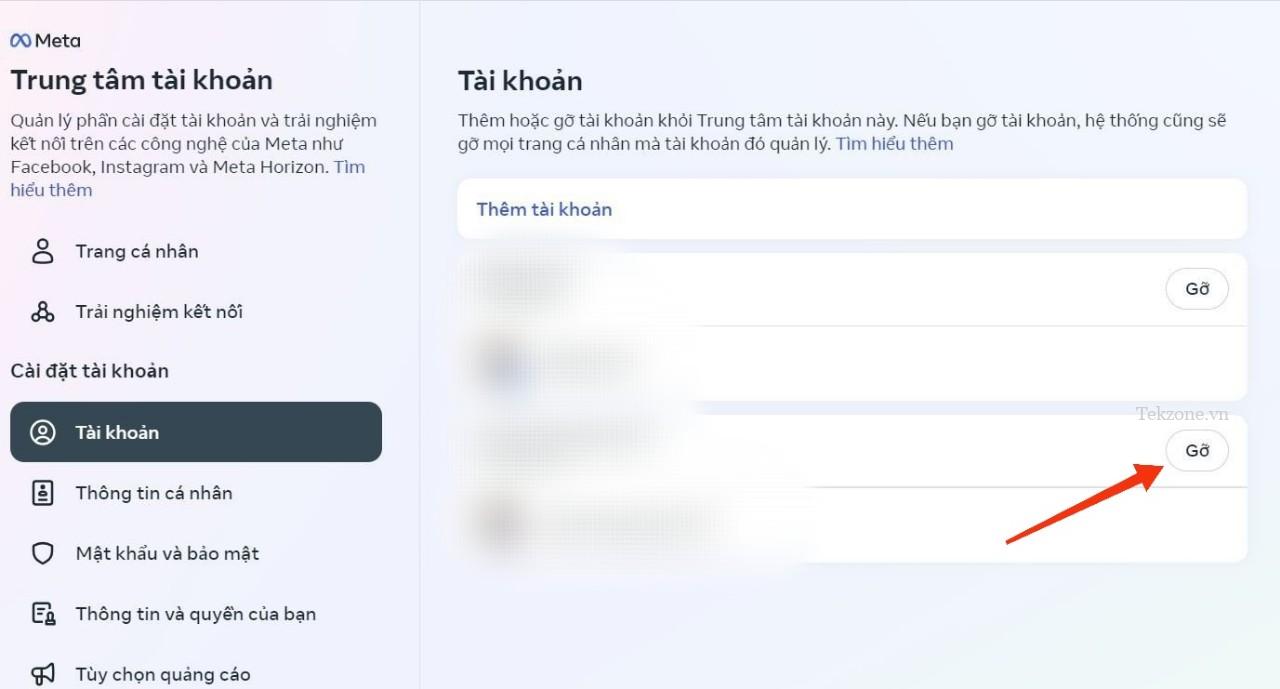
2. Qua Facebook
Cũng như trên thiết bị di động, bạn có thể hủy liên kết Instagram qua Facebook bằng phiên bản Web của Facebook.

Mở Facebook trong trình duyệt, nhấp vào ảnh hồ sơ, sau đó chọn “Cài đặt & quyền riêng tư -> Cài đặt” từ menu thả xuống.
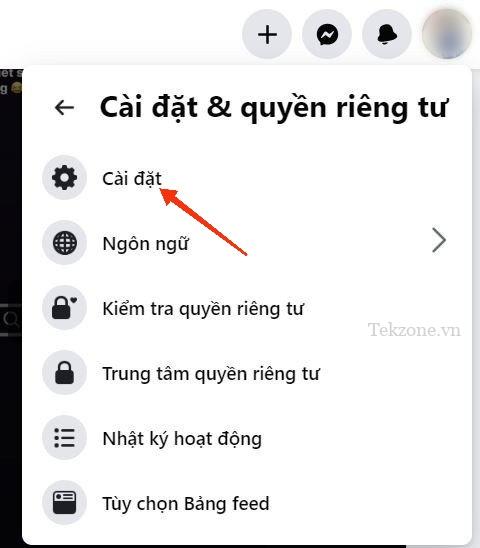
Nhấp vào “Xem thêm trong Trung tâm tài khoản” để chuyển đến trang Trung tâm tài khoản.
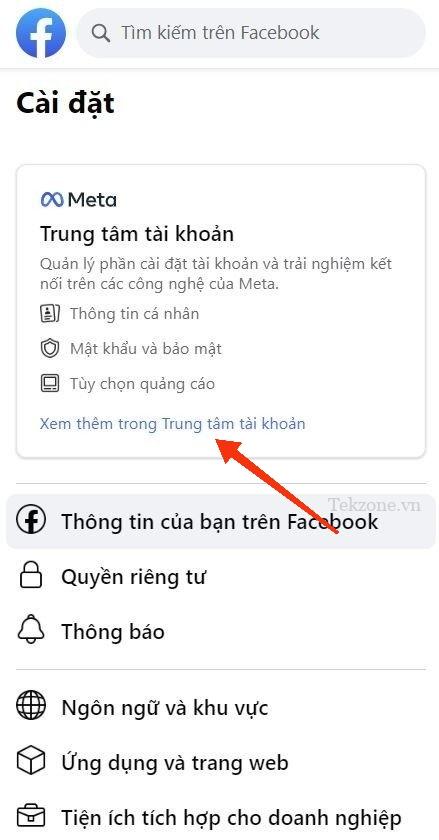
Thực hiện theo các bước được nêu ở trên cho đường dẫn Instagram.
III. Cách liên kết tài khoản Instagram với Facebook
Đối với việc hủy liên kết, bạn có thể liên kết tài khoản Instagram của mình với Facebook từ cả hai đầu, bằng ứng dụng di động hoặc phiên bản Web.
1. Di động
Trong ứng dụng dành cho thiết bị di động (Android hoặc iOS), hãy chuyển đến Trung tâm tài khoản như được hiển thị ở trên. Đầu tiên là nhấp vào biểu tượng “hồ sơ” dưới cùng bên phải, sau đó chọn dấu ba gạch ngay góc phải trên cùng.

Chọn “Thêm tài khoản”.
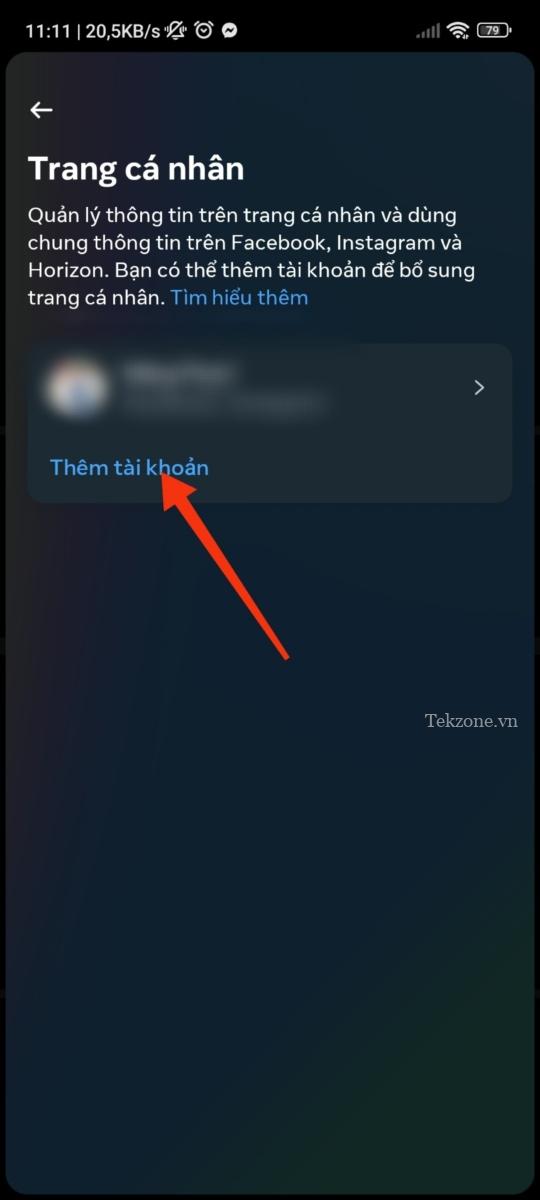
Chọn tùy chọn “Thêm tài khoản Facebook”.

Instagram sẽ phát hiện bất kỳ tài khoản Facebook nào mà bạn đã đăng nhập trên thiết bị và sẽ yêu cầu quyền tiếp tục quá trình (nếu đây là lần đầu tiên bạn liên kết các tài khoản). Nếu trước đây bạn chưa đăng nhập bằng tài khoản Facebook, thì bạn cần phải đăng nhập. Chạm vào “Tiếp tục” ở dưới cùng.
Chọn tài khoản Facebook bạn muốn thêm và nhấn “Tiếp tục”.

Nhấn nút “Có, hoàn tất quá trình thêm” để hoàn tất quy trình.
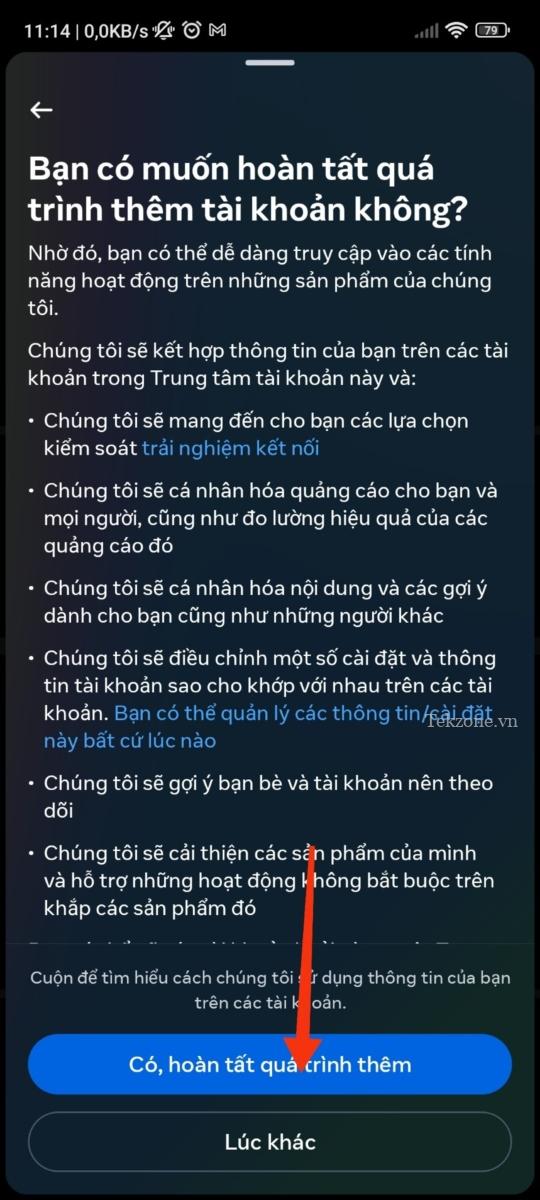
Quay lại trang Trung tâm tài khoản và nhấn vào “Trải nghiệm kết nối”.
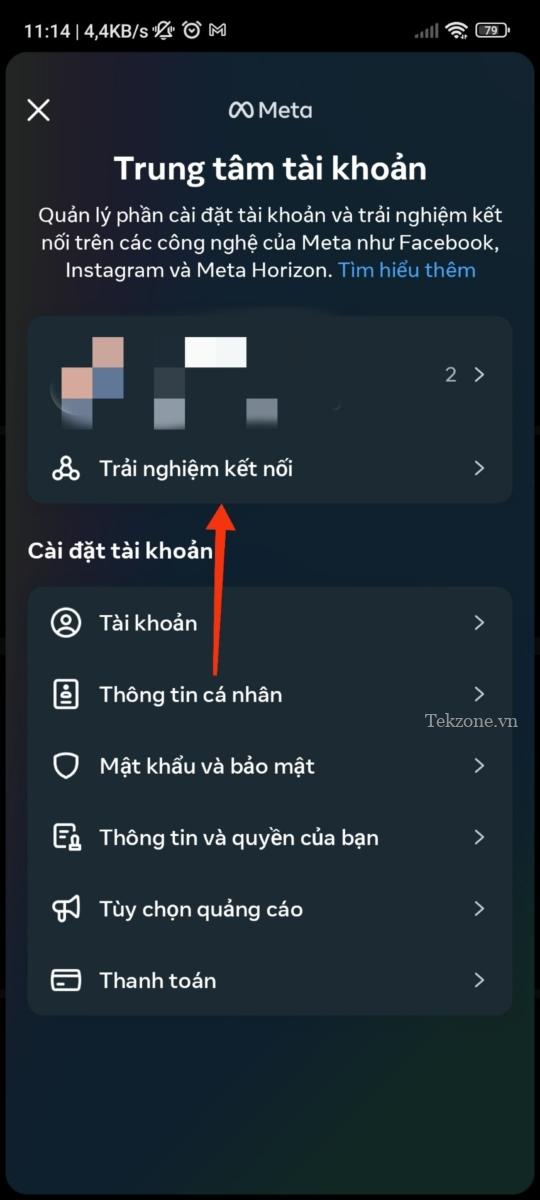
Nhấn vào tùy chọn “Chia sẻ giữa các trang cá nhân”.

Chọn tài khoản Instagram.

Bật hai tùy chọn ở dưới cùng, “tin của bạn trên Instagram” và “Bài viết của bạn trên Instagram” để tự động chia sẻ nội dung Instagram với hồ sơ Facebook được liên kết. Ngoài ra, hãy nhấn vào “Cuộn ảnh Instagram” để thiết lập tự động chia sẻ clip trên mạng khác.
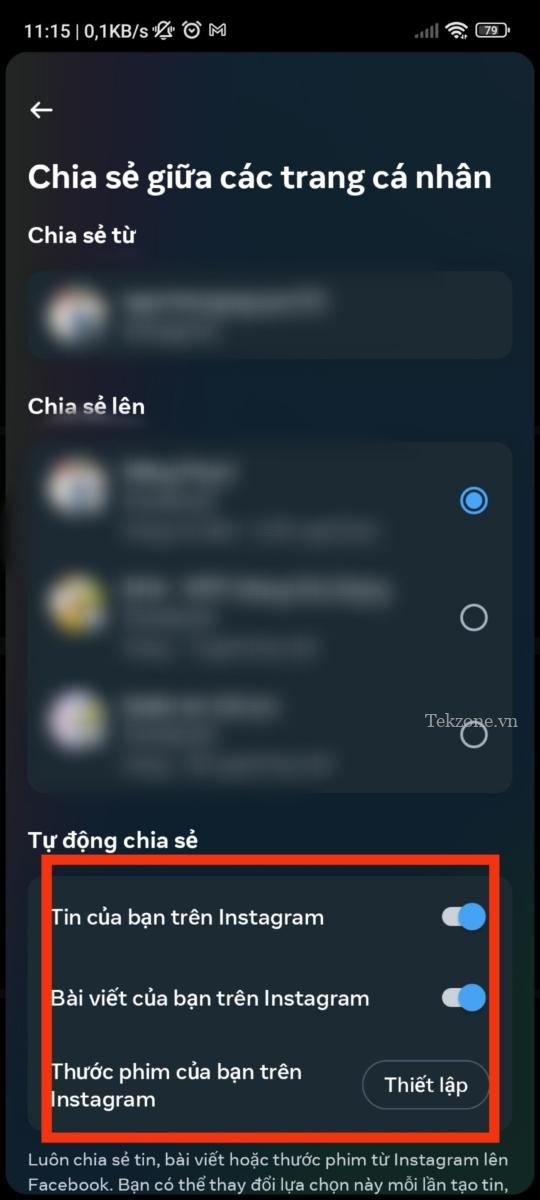
Hoàn thành thiết lập tương tự cho Facebook để bất cứ khi nào bạn đăng nội dung nào đó lên Facebook, nội dung đó cũng sẽ tự động được đăng trên Instagram.
Liên kết hai tài khoản qua Facebook bằng cách đi tới “Trung tâm tài khoản -> Thêm tài khoản” như đã giải thích ở trên để bắt đầu quá trình.
2. PC
Quá trình liên kết Instagram với Facebook trên máy tính để bàn tương đối giống nhau.
Truy cập Trung tâm tài khoản trên Instagram trong trình duyệt, như được hướng dẫn ở trên.

Nhấp vào “Thêm tài khoản” ở bên phải.
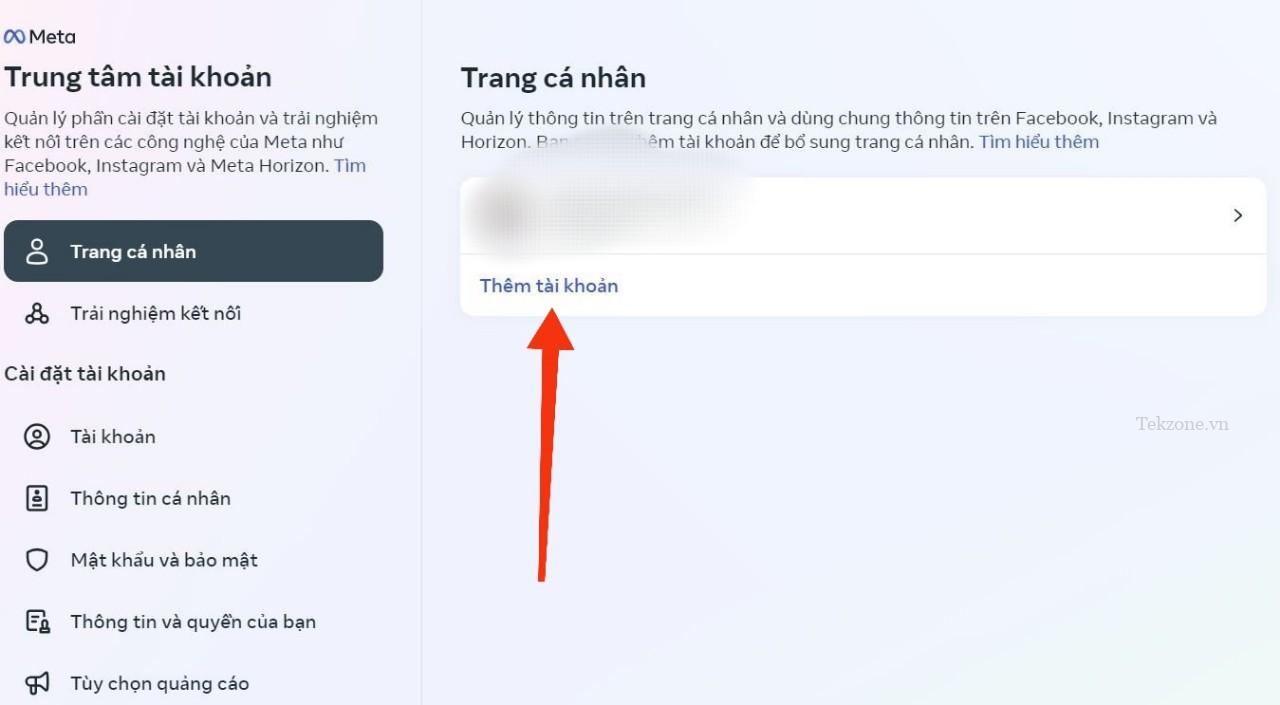
Chọn tùy chọn “Thêm tài khoản Facebook”.
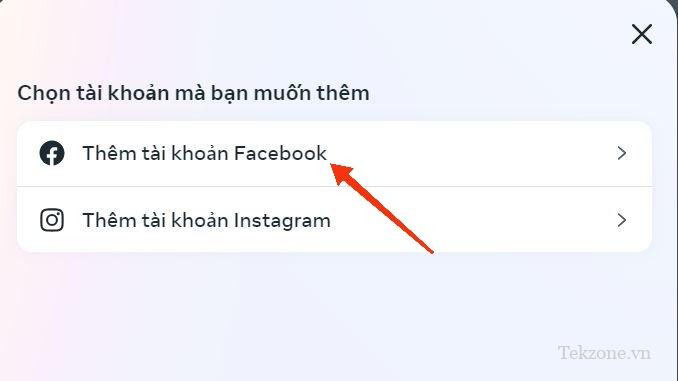
Bạn sẽ được hỏi liệu bạn có muốn tiếp tục với tài khoản Facebook cụ thể đó hay không nếu bạn đã đăng nhập trên trình duyệt của mình. (Nếu không, bạn sẽ cần đăng nhập bằng thông tin đăng nhập của mình.)
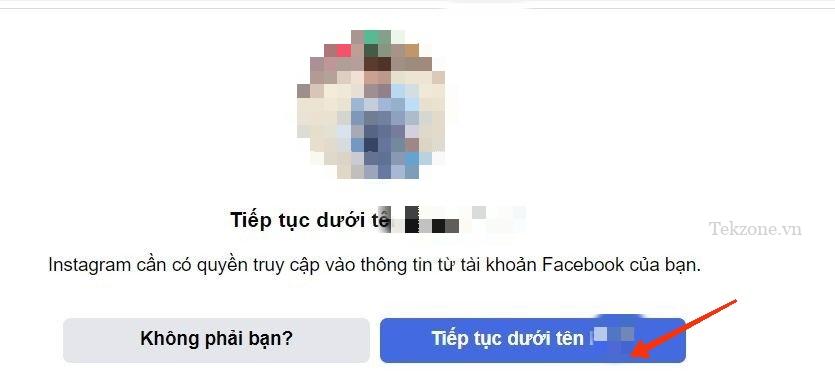
Nhấp vào “Tiếp tục” để định cấu hình hai tài khoản với nhau.
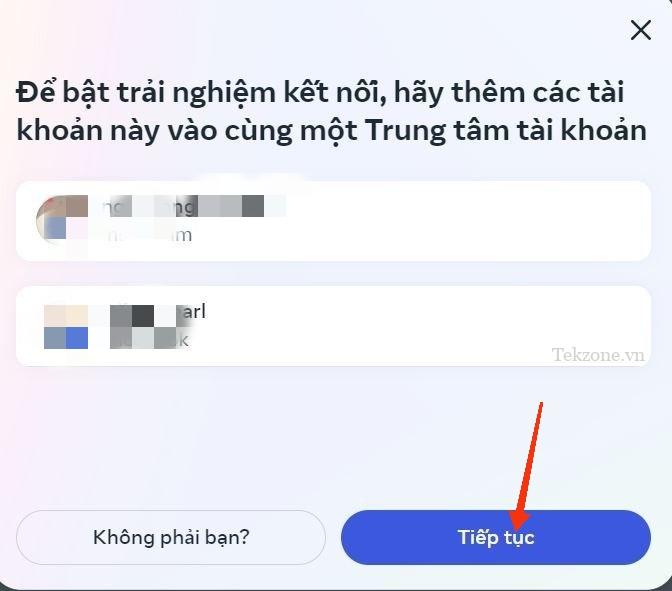
Chọn “Có, hoàn tất việc thêm.”
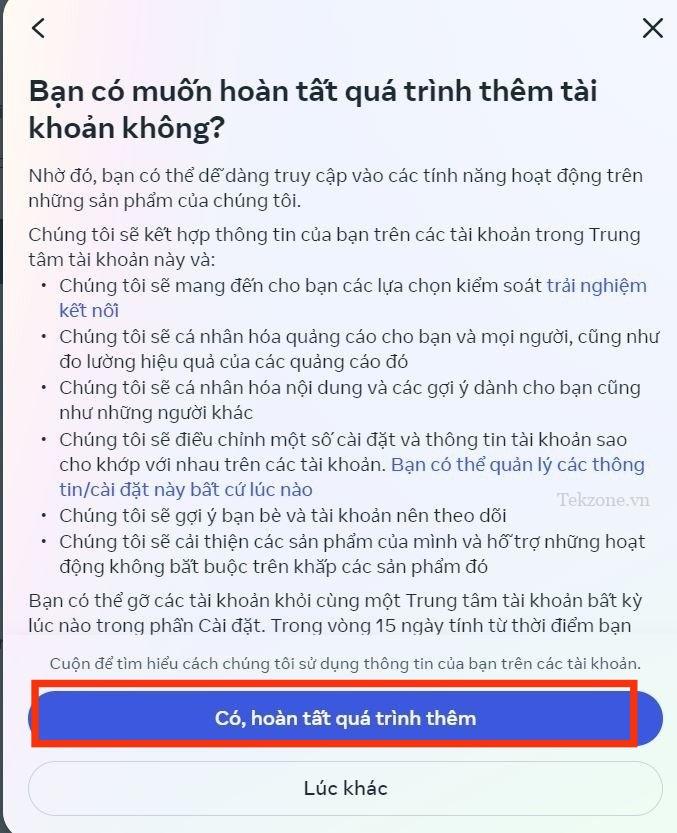
Sau khi hai tài khoản được kết nối, hãy quay lại Trung tâm tài khoản và nhấn vào “Trải nghiệm được kết nối -> Chia sẻ trên các hồ sơ” để bật tính năng chia sẻ tự động từ Instagram sang Facebook.

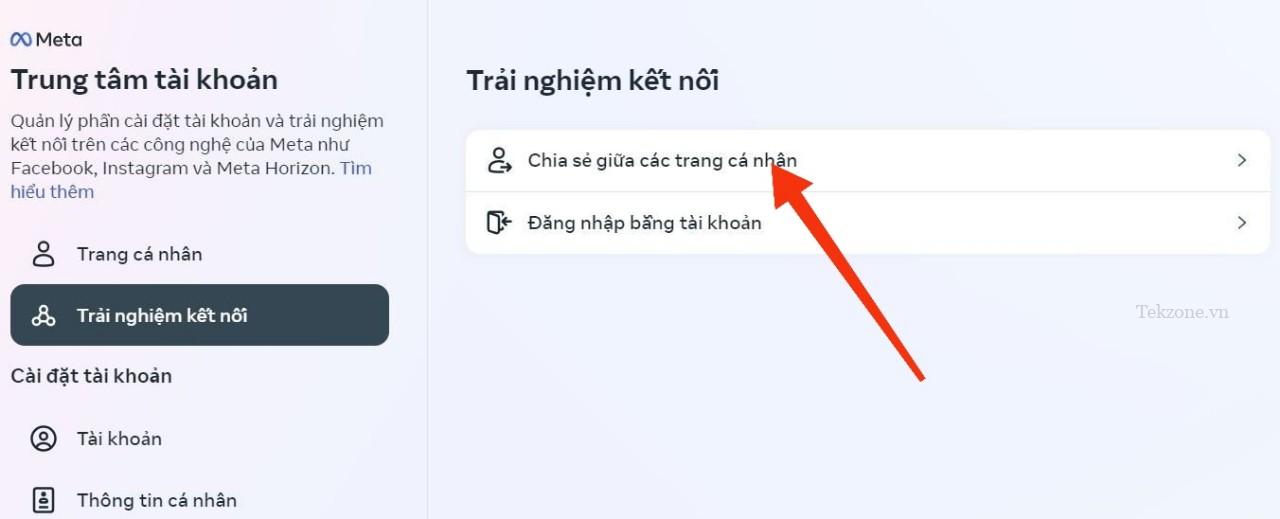
IV. Cách liên kết tin nhắn trên Instagram với Facebook Messenger
Khi bạn đã liên kết hai tài khoản của mình, bạn có thể nâng cấp trải nghiệm nhắn tin trực tiếp của mình bằng cách kết nối tin nhắn Instagram với Facebook Messenger.
Lưu ý: bạn chỉ có thể thực hiện việc này thông qua ứng dụng Instagram dành cho thiết bị di động của mình.
Trong ứng dụng Instagram, hãy nhấn vào biểu tượng máy bay giấy tin nhắn ở góc trên bên phải.
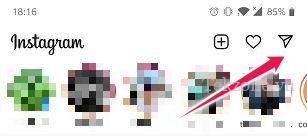
Bạn sẽ được chào đón bằng một màn hình mới mời bạn nâng cấp lên Messenger. Chạm vào nút “Cập nhật”.
Hành động này sẽ đại tu toàn bộ trải nghiệm tin nhắn và, ít nhất về mặt lý thuyết, sẽ kết hợp các liên hệ từ hai ứng dụng để bạn có thể nhắn tin trực tiếp cho bạn bè trên Facebook của mình từ Instagram.
Khi trải nghiệm tin nhắn đã được nâng cấp, biểu tượng máy bay giấy cho tin nhắn trên Instagram sẽ biến thành bong bóng.
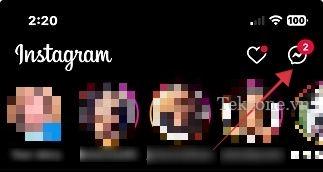
Nếu bạn không thấy tùy chọn này trong tin nhắn của mình, hãy thử cập nhật ứng dụng Instagram qua Cửa hàng Google Play, sau đó kiểm tra lại.
V. Các câu hỏi thường gặp
1. Tại sao không thể truy cập trải nghiệm nhắn tin kết hợp Instagram – Facebook?
Có vẻ như tính năng này chưa khả dụng ở tất cả các khu vực. Mặc dù tùy chọn này đã được ra mắt vào tháng 9 năm 2020 và Facebook đã đề cập đến kế hoạch mở rộng nó trên toàn cầu, nhưng nó vẫn chưa khả dụng trên quy mô rộng hơn.
2. Làm cách nào để chia sẻ các bài đăng chọn lọc trên Instagram lên Facebook mà không bật tính năng tự động?
Bạn có thể chuyển đổi tùy chọn “Chia sẻ lên Facebook” từ trang “Bài đăng mới” trên Instagram nhưng bạn vẫn cần liên kết hai tài khoản trước khi có thể thực hiện điều đó. Đối với Thước phim, có một nút “Và Thước phim trên Facebook” cần được kích hoạt để Thước phim trên Instagram được đăng trên Facebook cùng một lúc.
3. Tôi có thể kết nối các tài khoản xã hội khác với Instagram không?
Hiện nay, Bạn không thể kết nối các tài khoản xã hội khác với Instagram. Nhưng trước đây, bạn có thể thêm tài khoản từ các ứng dụng như Twitter, Tumblr, Ameba,…